来源:小编 更新:2025-02-25 08:27:43
用手机看
亲爱的安卓手机用户们,是不是觉得你的手机最近有点儿“老态龙钟”,反应慢吞吞的,就像老牛拉破车一样?别急,今天就来教你怎么给安卓手机来个“青春焕发”的系统刷新,让它重新恢复活力!
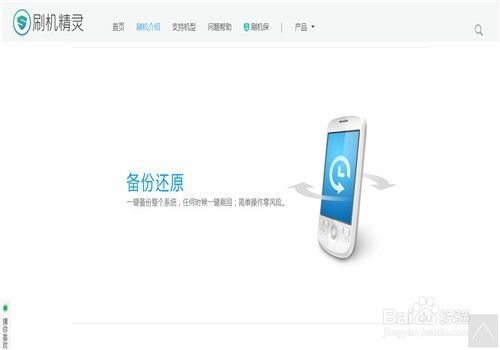
在开始刷新系统之前,你得先做好备份工作,就像给手机穿上“护身符”,以防万一。想想看,联系人、照片、视频、应用数据,还有那些珍贵的文档,可都是你手机里的宝贝啊!
1. 联系人:打开手机自带的联系人应用,找到备份功能,一键搞定。
2. 照片和视频:要么拷到电脑里,要么上传到云服务,比如谷歌相册、微信云盘等。
3. 应用数据:如果你有Google账号,登录后就能备份应用数据。或者,你也可以使用第三方备份软件。
4. 文档和文件:同样,拷贝到电脑或云服务,安全又方便。
5. 设置:将手机设置导出到SD卡,或者用第三方软件备份。
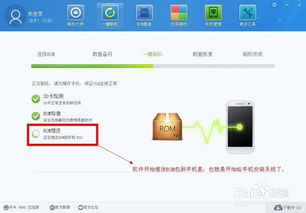
安卓手机刷新系统的方法有很多,不过这里给你介绍两种最常用的。

1. 打开手机设置,找到“关于手机”或“系统信息”。
2. 在那里找到“系统更新”或类似的选项。
3. 点击“系统更新”,手机会自动检查是否有新版本。
4. 如果有新版本,手机会提示你更新。点击“更新”,手机就会自动下载并安装新系统。
5. 等待系统更新完成,手机会自动重启。恭喜你,系统刷新成功!
1. 关机状态下,同时按住音量加键和电源键,直到手机进入恢复模式。
2. 在恢复模式下,选择“wipe data/factory reset”(清除数据/恢复出厂设置)。
3. 然后选择“wipe cache partition”(清除缓存分区)。
4. 接下来,选择“install zip from SD card”(从SD卡安装ZIP文件)。
5. 找到你下载的系统更新文件,确认后开始刷机。
6. 刷机完成后,选择“reboot system now”(立即重启系统)。
如果你不想手动操作,也可以试试一键刷机软件,比如奇兔刷机、刷机大师等。
1. 奇兔刷机:提供一键刷机服务,还有详细的教程,新手也能轻松上手。
2. 刷机大师:支持多种机型,集成了云端服务和海量ROM资源,刷机体验更丰富。
1. 选择合适的ROM包:官方ROM稳定,第三方ROM功能丰富,根据自己的需求选择。
2. 确保电量充足:低电量状态下刷机,风险系数高。
3. 解除Bootloader锁定:有些手机需要解锁Bootloader才能刷机。
4. 刷机风险:刷机有风险,操作需谨慎。如果操作不当,可能导致手机变砖。
亲爱的安卓手机用户们,现在你学会怎么给手机刷新系统了吗?快去试试吧,让你的手机焕发青春活力,继续陪伴你度过美好的每一天!